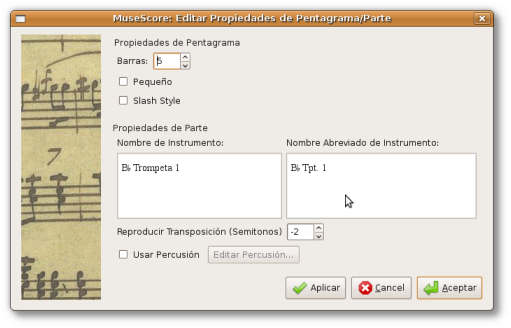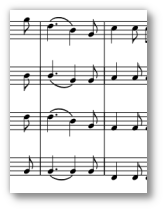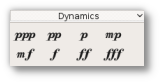Diferència entre revisions de la pàgina «Partitura per a grup instrumental»
| (25 revisions intermèdies per 2 usuaris que no es mostren) | |||
| Línia 3: | Línia 3: | ||
En este ejercicio aprenderemos a: | En este ejercicio aprenderemos a: | ||
| − | *Configurar un'''compás de anacrusa'''. | + | *Configurar un '''compás de anacrusa'''. |
*'''Agilizar la introducción de la música '''copiando, pegando y cambiando las alturas con los cursores. | *'''Agilizar la introducción de la música '''copiando, pegando y cambiando las alturas con los cursores. | ||
*Introducir '''ligaduras de expresión y de extensión'''. | *Introducir '''ligaduras de expresión y de extensión'''. | ||
| Línia 9: | Línia 9: | ||
*'''Distribuir los compases''' definiendo saltos de pentagrama. | *'''Distribuir los compases''' definiendo saltos de pentagrama. | ||
| − | Para ello crearemos un arreglo para cuatro trompetas de la pieza ''Komm, lieber Mai und mache'', de W.A. Mozart.<br> | + | Para ello crearemos un arreglo para cuatro trompetas de la pieza ''Komm, lieber Mai und mache'', de W.A. Mozart.<br><br> |
El '''resultado final''' que queremos conseguir es el siguiente: | El '''resultado final''' que queremos conseguir es el siguiente: | ||
| − | + | <br> [[Image:006.png]] <br></div> </div></div> | |
| − | <br> | ||
= Configuración de la partitura = | = Configuración de la partitura = | ||
| Línia 21: | Línia 20: | ||
*La '''tonalidad de la obra''' no es la que aparece en la partitura. La pieza está arreglada para 4 trompetas en Si bemol, que son instrumentos transpositores, y por tanto no se escriben igual que suenan. '''La tonalidad real de la obra es Fa mayor'''. | *La '''tonalidad de la obra''' no es la que aparece en la partitura. La pieza está arreglada para 4 trompetas en Si bemol, que son instrumentos transpositores, y por tanto no se escriben igual que suenan. '''La tonalidad real de la obra es Fa mayor'''. | ||
*El '''compás de anacrusa''' se configura en la última ventana del asistente de configuración, que deberás completar de la siguiente forma: | *El '''compás de anacrusa''' se configura en la última ventana del asistente de configuración, que deberás completar de la siguiente forma: | ||
| − | <center> | + | <center>[[Image:005.png]]</center> |
| − | <br> | + | <br> {{Consell|Como ves hay que marcar la casilla '''Pickup Measure''' e introducir la indicación compás que defina la duración del compás de anacrusa, en nuestro caso 1/8}} |
<br> | <br> | ||
= Introducir las alturas y las duraciones = | = Introducir las alturas y las duraciones = | ||
| − | + | ||
| − | |||
Como dijimos en el ejercicio 1 es más rápido y sencillo centrarse en '''introducir primero las duraciones y las alturas de las notas/silencios''' y dejar el resto de indicaciones (articulaciones, dinámicas, etc.) para más adelante. | Como dijimos en el ejercicio 1 es más rápido y sencillo centrarse en '''introducir primero las duraciones y las alturas de las notas/silencios''' y dejar el resto de indicaciones (articulaciones, dinámicas, etc.) para más adelante. | ||
| Línia 97: | Línia 95: | ||
*Si pulsamos la '''barra espaciadora''', introduciremos un '''silencio''' con la duración que hemos especificado. | *Si pulsamos la '''barra espaciadora''', introduciremos un '''silencio''' con la duración que hemos especificado. | ||
| − | *Si pulsamos '''la tecla''' se añadirá una '''nota ligada '''a la anterior que hemos introducido con su misma altura y con la duración que hayamos definido. | + | *Si pulsamos '''la tecla''' + se añadirá una '''nota ligada '''a la anterior que hemos introducido con su misma altura y con la duración que hayamos definido. |
<br> Por ejemplo, para introducir el compás 5:<br> | <br> Por ejemplo, para introducir el compás 5:<br> | ||
| − | <center> | + | <center>[[Image:007.png]]</center> |
<br> la secuencia de teclas será la siguiente: | <br> la secuencia de teclas será la siguiente: | ||
| Línia 131: | Línia 129: | ||
= Introducir el resto de elementos musicales = | = Introducir el resto de elementos musicales = | ||
| − | + | Una vez introducida la música pasaremos a introducir el resto de los elementos musicales, como ligaduras de expresión, reguladores, dinámicas, repeticiones, corchetes y líneas divisorias entre pentagramas. | |
=== Ligaduras de expresión === | === Ligaduras de expresión === | ||
| − | + | [[Image:creacrion_arreglos_056-thumb.png]] | |
| − | Aunque gráficamente sean similares, no debemos confundir las ligaduras de expresión, que indican la interpretación en legato de determinado pasaje, con las ligaduras de unión o extensión, que sirven para sumar las duraciones de dos notas de la misma altura. | + | {{Nota|Aunque gráficamente sean similares, no debemos confundir las ligaduras de expresión, que indican la interpretación en legato de determinado pasaje, con las ligaduras de unión o extensión, que sirven para sumar las duraciones de dos notas de la misma altura.}} |
| + | |||
Para introducirlas debemos estar en el '''modo de edición''', es decir, el cursor debe ser de color blanco. Si no es así, pulsa la tecla Esc | Para introducirlas debemos estar en el '''modo de edición''', es decir, el cursor debe ser de color blanco. Si no es así, pulsa la tecla Esc | ||
| Línia 143: | Línia 142: | ||
Ahora selecciona la nota donde empieza la ligadura pinchando sobre ella y pulsa la tecla S | Ahora selecciona la nota donde empieza la ligadura pinchando sobre ella y pulsa la tecla S | ||
| − | <br> | + | <br> |
=== Reguladores === | === Reguladores === | ||
| − | + | [[Image:creacrion_arreglos_050-thumb.png | |
| − | Los reguladores se añaden pinchando y arrastrando desde la '''subpaleta | + | Los reguladores se añaden pinchando y arrastrando desde la '''subpaleta Líneas'''. Puedes activar y desactivar la paleta pulsando la tecla F9. Para plegar o desplegar una de las subpaletas pincha sobre su nombre. También puedes seleccionar la nota donde comienza el regulador y pulsar la tecla H para añadir un regulador de '''crescendo''' o Mayus + H para el '''decrescendo'''. |
Para modificar la longitud del regulador haz doble clic sobre el mismo y arrastra las anclas con el ratón.<br> | Para modificar la longitud del regulador haz doble clic sobre el mismo y arrastra las anclas con el ratón.<br> | ||
| Línia 155: | Línia 154: | ||
=== Dinámicas === | === Dinámicas === | ||
| − | + | [[Image:creacrion_arreglos_052-thumb.png]] | |
| − | Para añadir las dinámincas (fuerte, piano, etc) arrastra el signo desde la'''subpaleta | + | Para añadir las dinámincas (fuerte, piano, etc) arrastra el signo desde la '''subpaleta Dinámicas'''. |
Puedes encontrar más dinámicas en el menú: | Puedes encontrar más dinámicas en el menú: | ||
| − | <pre> | + | <pre>Crear > Texto > Dinámicas... o con la letra L |
| + | </pre> | ||
| + | |||
=== Repeticiones === | === Repeticiones === | ||
| − | + | [[Image:creacrion_arreglos_049-thumb.png]] | |
| + | |||
| + | <br>Las indicaciones de repetición se pueden añadir arrastrándolas desde la '''subpaleta Barras de compás''', o en el menú:<br> <br> | ||
| + | <pre>Crear > Líneas divisorias...</pre> | ||
| − | |||
| − | |||
=== Corchetes === | === Corchetes === | ||
| − | + | [[Image:creacrion_arreglos_051-thumb.png]]<br> <br>Ya vimos cómo añadir corchetes en el ejercicio anterior.<br> <br> | |
=== Líneas divisorias entre pentagramas === | === Líneas divisorias entre pentagramas === | ||
| Línia 175: | Línia 177: | ||
Haz doble clic sobre cualquier línea divisoria del primer instrumento de la partitura | Haz doble clic sobre cualquier línea divisoria del primer instrumento de la partitura | ||
| − | + | [[Image:creacrion_arreglos_053-thumb.png]]<br> y arrastra el tirador hasta el instrumento inferior. | |
| − | + | [[Image:creacrion_arreglos_054-thumb.png]]<br> Pulsa la tecla Esc para aplicar los cambios. | |
| − | + | [[Image:creacrion_arreglos_056-thumb.png]] | |
| + | |||
| + | = Maquetación y retoques finales = | ||
| − | |||
<br> | <br> | ||
| − | |||
| − | Definimos el tamaño de la música en el menú: | + | === Escalado === |
| − | <pre> | + | |
| − | Para esta partitura hemos definido el siduiente tamaño para la música ('' | + | Definimos el tamaño de la música en el menú: |
| − | <center> | + | <pre>Diseño > Configuración de la Página...</pre> |
| + | Para esta partitura hemos definido el siduiente tamaño para la música (''Espacio'', bajo la sección '''Escalado'''):<br> | ||
| + | <center>[[Image:Configuración_de_Página3.png]]<br></center> | ||
MuseScore se basa en este parámetro para calcular el número de compases que caben en cada sistema. Si queremos que algún compás ó compases pasen al siguiente sistema tenemos que introducir un '''salto de sistema'''. | MuseScore se basa en este parámetro para calcular el número de compases que caben en cada sistema. Si queremos que algún compás ó compases pasen al siguiente sistema tenemos que introducir un '''salto de sistema'''. | ||
| − | === Saltos de sistema === | + | === Saltos de sistema === |
| − | Desplegamos la subpaleta ''' | + | Desplegamos la subpaleta '''Saltos y Espaciador''' y '''arrastramos el primer elemento'''<br> |
| − | <center> | + | <center>[[Image:creacrion_arreglos_059-thumb.png]]</center> |
hasta el último compás que queremos que permanezca en el sistema:<br> | hasta el último compás que queremos que permanezca en el sistema:<br> | ||
| − | <center> | + | <center>[[Image:creacrion_arreglos_060-thumb.png]]</center> |
El resto de compases pasarán al sistema inferior:<br> | El resto de compases pasarán al sistema inferior:<br> | ||
| − | <center> | + | <center>[[Image:creacrion_arreglos_061-thumb.png]]</center> |
| − | === Cambiar los nombres de los instrumentos === | + | |
| + | === Cambiar los nombres de los instrumentos === | ||
Un método alternativo al que vimos en el anterior ejercicio es el siguiente:<br> Pincha con el botón derecho sobre el pentagrama cuyo nombre quieres modificar en un lugar en el que no haya ningún elemento musical:<br> | Un método alternativo al que vimos en el anterior ejercicio es el siguiente:<br> Pincha con el botón derecho sobre el pentagrama cuyo nombre quieres modificar en un lugar en el que no haya ningún elemento musical:<br> | ||
| − | <center> | + | <center>[[Image:creacrion_arreglos_048-thumb.png]]</center> |
| − | + | <br> Selecciona '''Propiedades del pentagrama...''' en el menú contextual.<br> En la ventana que aparece puedes modificar tanto el nombre completo (que aparece en el primer sistema) como el nombre abreviado (que aparece en el resto de sistemas). | |
| − | [[Image:Musescore-mu-whitebg-l.png|right|60x50px|link=Curso_Musescore]] | + | <center>[[Image:creacrion_arreglos_046-thumb.png]]</center> |
| − | + | [[Image:Musescore-mu-whitebg-l.png|right|60x50px|link=Curso_Musescore]] | |
| + | |||
| + | {{Languages|Partitura per a grup instrumental}} | ||
| + | |||
[[Category:Musescore]] | [[Category:Musescore]] | ||
Revisió de 14:21, 23 abr 2012
Contingut
Partitura para grupo instrumental
En este ejercicio aprenderemos a:
- Configurar un compás de anacrusa.
- Agilizar la introducción de la música copiando, pegando y cambiando las alturas con los cursores.
- Introducir ligaduras de expresión y de extensión.
- Añadir alteraciones accidentales, silencios, repeticiones, dinámicas y reguladores.
- Distribuir los compases definiendo saltos de pentagrama.
Para ello crearemos un arreglo para cuatro trompetas de la pieza Komm, lieber Mai und mache, de W.A. Mozart.
El resultado final que queremos conseguir es el siguiente:
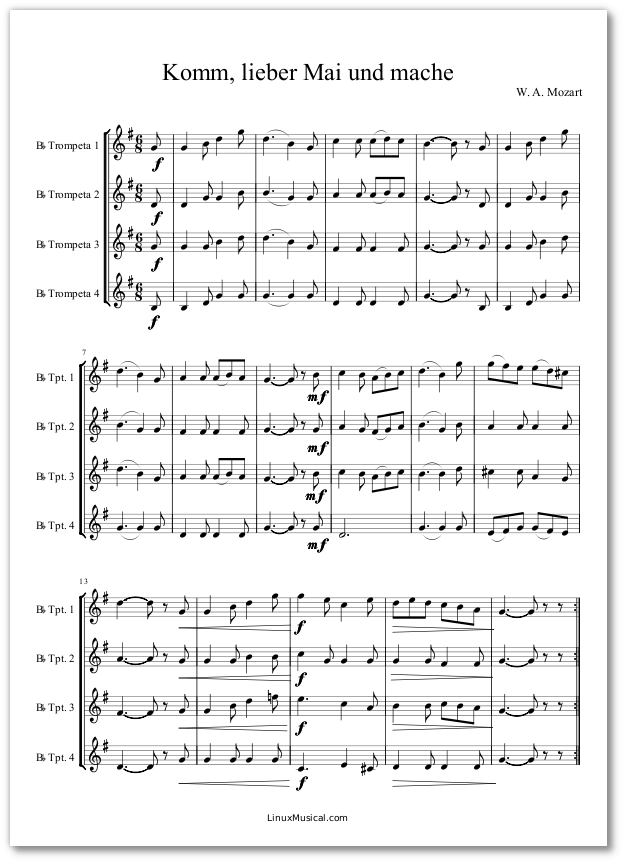
Configuración de la partitura
Creamos una nueva partitura tal y como hemos visto en ejercicios anteriores, teniendo en cuenta los siguiente puntos:
- La tonalidad de la obra no es la que aparece en la partitura. La pieza está arreglada para 4 trompetas en Si bemol, que son instrumentos transpositores, y por tanto no se escriben igual que suenan. La tonalidad real de la obra es Fa mayor.
- El compás de anacrusa se configura en la última ventana del asistente de configuración, que deberás completar de la siguiente forma:
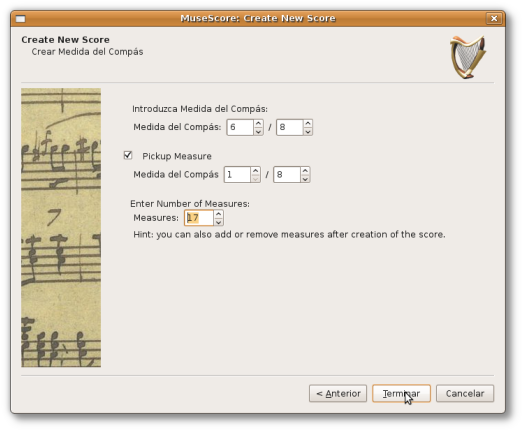
| Como ves hay que marcar la casilla Pickup Measure e introducir la indicación compás que defina la duración del compás de anacrusa, en nuestro caso 1/8 |
Introducir las alturas y las duraciones
Como dijimos en el ejercicio 1 es más rápido y sencillo centrarse en introducir primero las duraciones y las alturas de las notas/silencios y dejar el resto de indicaciones (articulaciones, dinámicas, etc.) para más adelante.
Comenzaremos introduciendo la música de la 1ª trompeta.
El procedimiento que seguiremos es el siguiente:
- Seleccionamos el primer compás pinchando sobre él.
- Pulsamos la tecla correspondiente a la duración de la primera nota:
| TECLA: | 1 | 2 | 3 | 4 | 5 | 6 | 7 | 8 | 9 | . |
| FIGURA: | Semifusa | Fusa | Semicorchea | Corchea | Negra | Blanca | Redonda | Breve | Longa | Puntillo |
- Pulsamos la tecla correspondiente al nombre de la nota:
| TECLA: | C | D | E | F | G | A | B | Barra espaciadora | + |
| NOTA: | DO | RE | MI | FA | SOL | LA | SI | Silencio | Nota ligada |
Fijate que hemos añadido dos nuevos atajos:
- Si pulsamos la barra espaciadora, introduciremos un silencio con la duración que hemos especificado.
- Si pulsamos la tecla + se añadirá una nota ligada a la anterior que hemos introducido con su misma altura y con la duración que hayamos definido.
Por ejemplo, para introducir el compás 5:
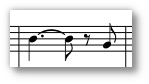
la secuencia de teclas será la siguiente:
- Si negra con puntillo 5 . B
- Si corchea ligado al anterior 4 +
- Silencio de corchea Espacio (no es necesario volver a indicar la duración)
- Sol corchea G
Para introducir una alteración accidental pulsa el cursor arriba para añadir un semitono a la nota que acabas de introducir o cursor abajo para restar un semitono.
También puedes pinchar con el ratón en el icono correspondiente a la alteración que quieres añadir.
La mejor opción es definir un atajo de teclado para el sostenido, el bemol y el becuadro en el menú:
Editar > Preferencias...
En la pestaña Atajos seleccionamos la acción para la que queremos definir el atajo, pulsamos el botón Define... y en la casilla New shortcut introducimos la tecla o combinación de teclas deseadas.
Unos atajos fáciles de recordar son: 0 Sostenido ' Becuadro ¡ Bemol
Una vez introducida la música de la trompeta 1 sigue con el resto de los instrumentos.
Ten en cuenta que cuando la duración de las notas es muy heterogenea podemos ir más rápido copiando y pegando compases que ya hayamos introducido que coincidan rítmicamente con el que vamos a introducir y modificando posteriormente las alturas de las notas.
Por ejemplo para introducir el compás 4 de la 2ª trompeta podemos copiar y pegar el compás 4 de la 1ª trompeta y pulsar el cursor abajo 3 veces.
Introducir el resto de elementos musicales
Una vez introducida la música pasaremos a introducir el resto de los elementos musicales, como ligaduras de expresión, reguladores, dinámicas, repeticiones, corchetes y líneas divisorias entre pentagramas.
Ligaduras de expresión
Para introducirlas debemos estar en el modo de edición, es decir, el cursor debe ser de color blanco. Si no es así, pulsa la tecla Esc
Ahora selecciona la nota donde empieza la ligadura pinchando sobre ella y pulsa la tecla S
Reguladores
[[Image:creacrion_arreglos_050-thumb.png
Los reguladores se añaden pinchando y arrastrando desde la subpaleta Líneas. Puedes activar y desactivar la paleta pulsando la tecla F9. Para plegar o desplegar una de las subpaletas pincha sobre su nombre. También puedes seleccionar la nota donde comienza el regulador y pulsar la tecla H para añadir un regulador de crescendo o Mayus + H para el decrescendo.
Para modificar la longitud del regulador haz doble clic sobre el mismo y arrastra las anclas con el ratón.
Dinámicas
Para añadir las dinámincas (fuerte, piano, etc) arrastra el signo desde la subpaleta Dinámicas.
Puedes encontrar más dinámicas en el menú:
Crear > Texto > Dinámicas... o con la letra L
Repeticiones
Las indicaciones de repetición se pueden añadir arrastrándolas desde la subpaleta Barras de compás, o en el menú:
Crear > Líneas divisorias...
Corchetes

Ya vimos cómo añadir corchetes en el ejercicio anterior.
Líneas divisorias entre pentagramas
Haz doble clic sobre cualquier línea divisoria del primer instrumento de la partitura
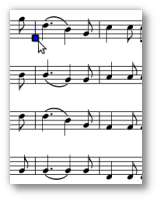
y arrastra el tirador hasta el instrumento inferior.
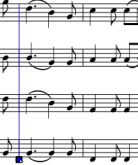
Pulsa la tecla Esc para aplicar los cambios.
Maquetación y retoques finales
Escalado
Definimos el tamaño de la música en el menú:
Diseño > Configuración de la Página...
Para esta partitura hemos definido el siduiente tamaño para la música (Espacio, bajo la sección Escalado):
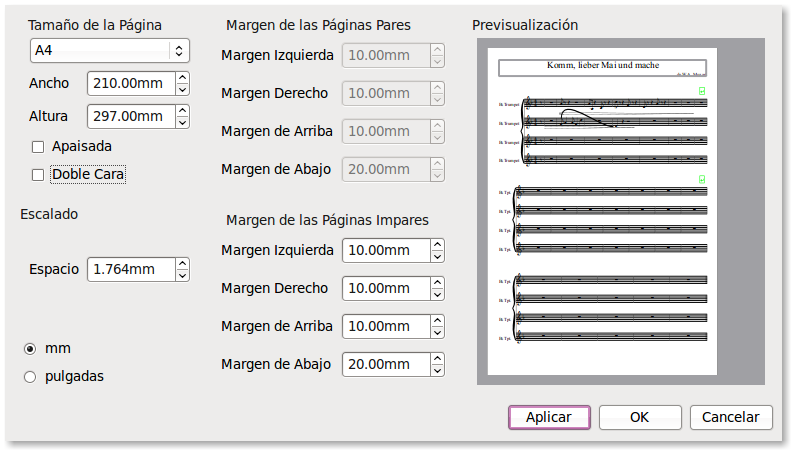
MuseScore se basa en este parámetro para calcular el número de compases que caben en cada sistema. Si queremos que algún compás ó compases pasen al siguiente sistema tenemos que introducir un salto de sistema.
Saltos de sistema
Desplegamos la subpaleta Saltos y Espaciador y arrastramos el primer elemento
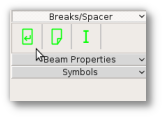
hasta el último compás que queremos que permanezca en el sistema:
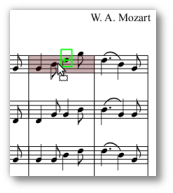
El resto de compases pasarán al sistema inferior:

Cambiar los nombres de los instrumentos
Un método alternativo al que vimos en el anterior ejercicio es el siguiente:
Pincha con el botón derecho sobre el pentagrama cuyo nombre quieres modificar en un lugar en el que no haya ningún elemento musical:

Selecciona Propiedades del pentagrama... en el menú contextual.
En la ventana que aparece puedes modificar tanto el nombre completo (que aparece en el primer sistema) como el nombre abreviado (que aparece en el resto de sistemas).